今天咱们来聊一下关于PPT模板的问题。
朋友,你买过房么?
你买房的时候是先看户型图还是先看装修效果?
我媳妇儿说,要先看看卡里有多少钱。
PPT模板的作用就是帮助你确定PPT的“户型图”与“装修效果”。
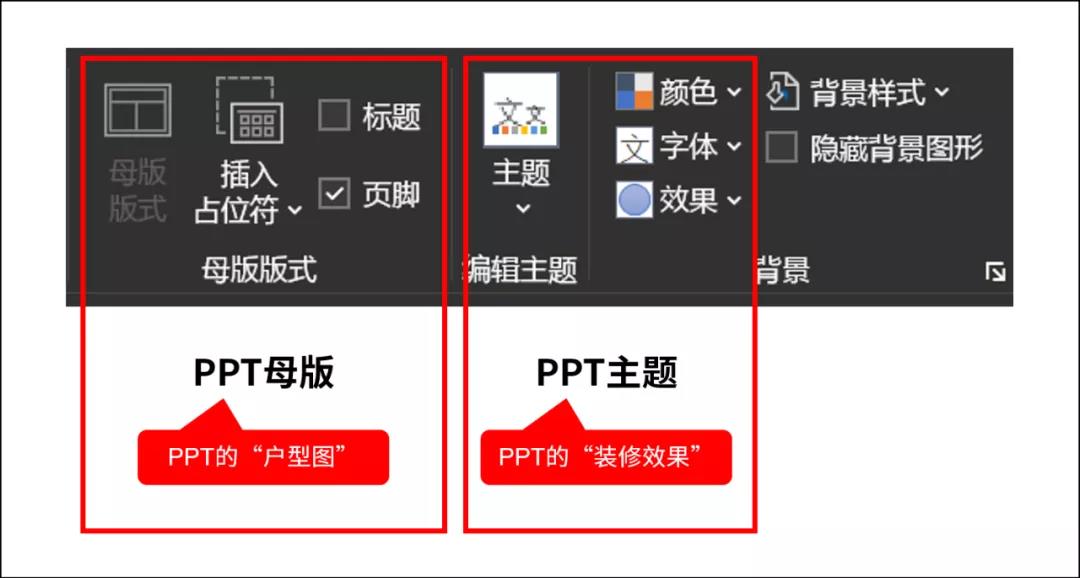
你需要打开“幻灯片母版视图”(选择“视图”菜单下的“幻灯片母版”)方可看到上图。
PPT母版:为PPT设计户型图
我们先假定PPT母版是一所豪宅,这所豪宅包含了若干个房间。
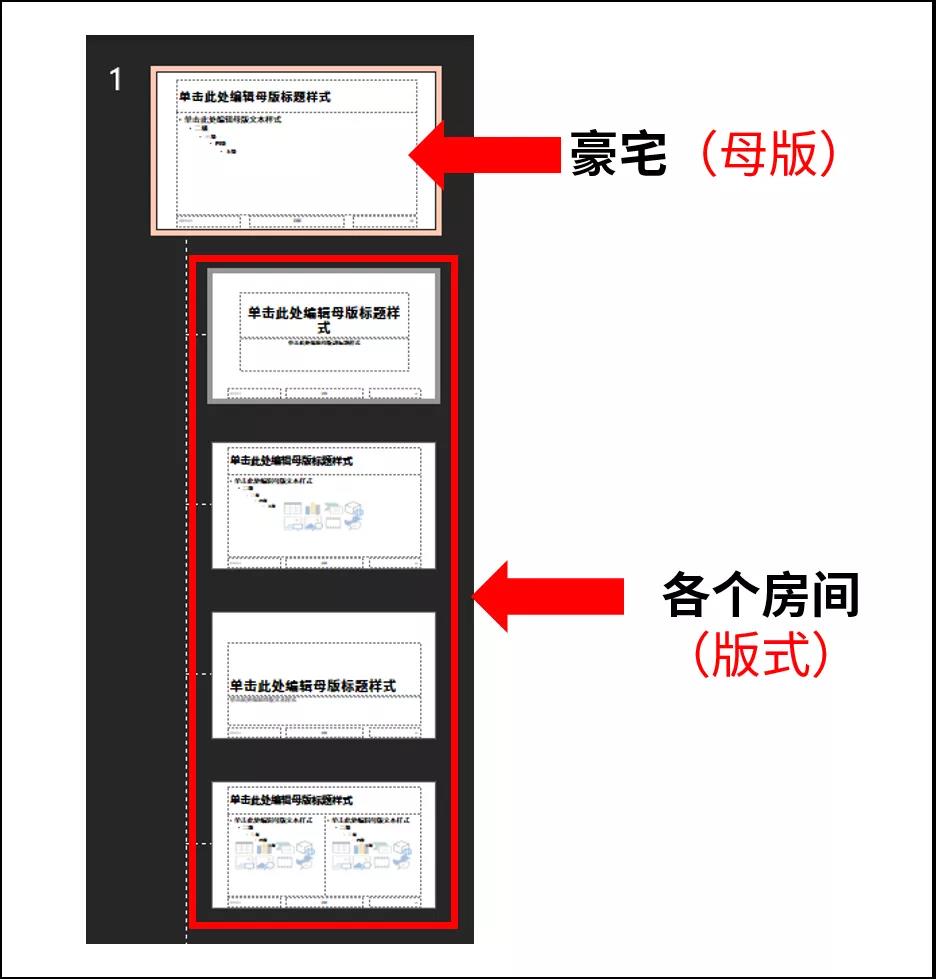
在PPT中这所豪宅叫做“母版”,各个房间叫做“版式”。
每个房间的“户型图”都各不相同。
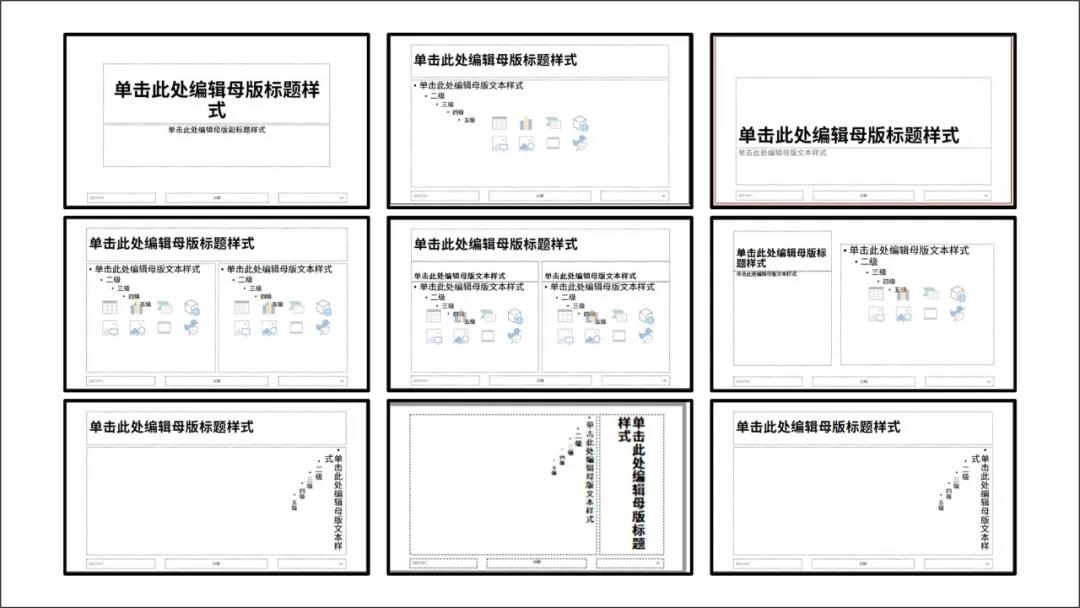
而这些户型图是靠“占位符”画出来的。
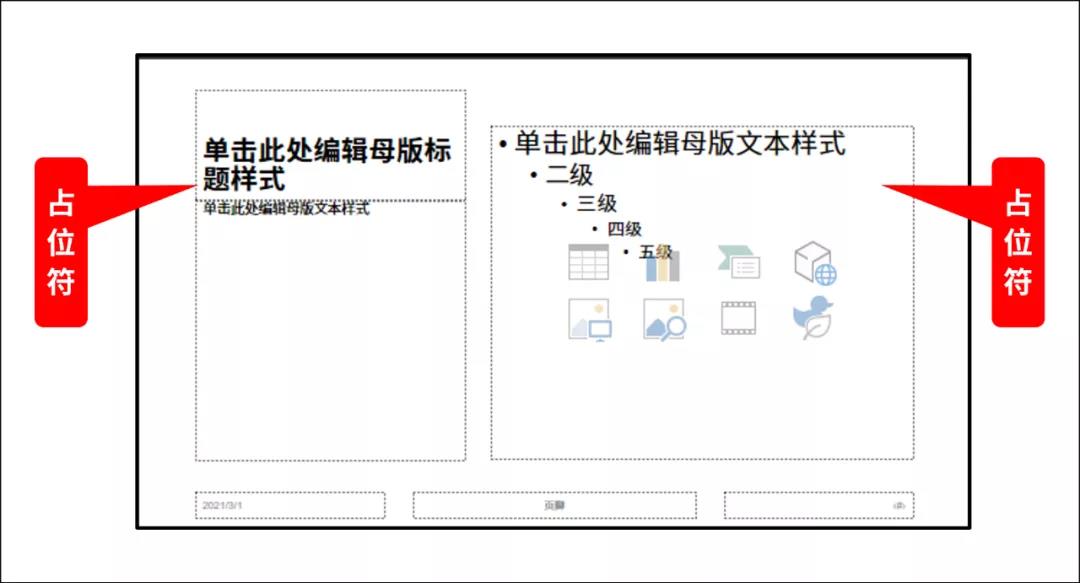
这里引入了三个概念“母版”、“版式”和“占位符”。
来看一下它们的概念和用途。
占位符
占位符是幻灯片上的一个预先设置好格式的容器, 用于装载内容 (文本、图形或视频)。
不同的占位符排列组合形成了版式。
PPT里内置了10种占位符。包括内容、文本、图片、图表、表格、smartArt、媒体等。
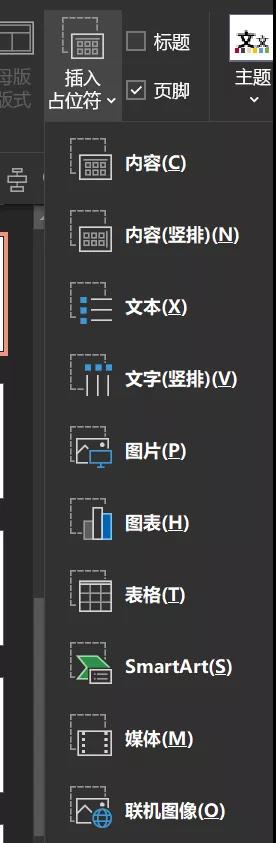
版式
版式决定了PPT内容页的排版布局,某些版式用于排版文本内容,某些版式更适用于图形内容……。
比如如果想要一页左边放置图片,右边放置文字的版式。
我们就可以这样操作。
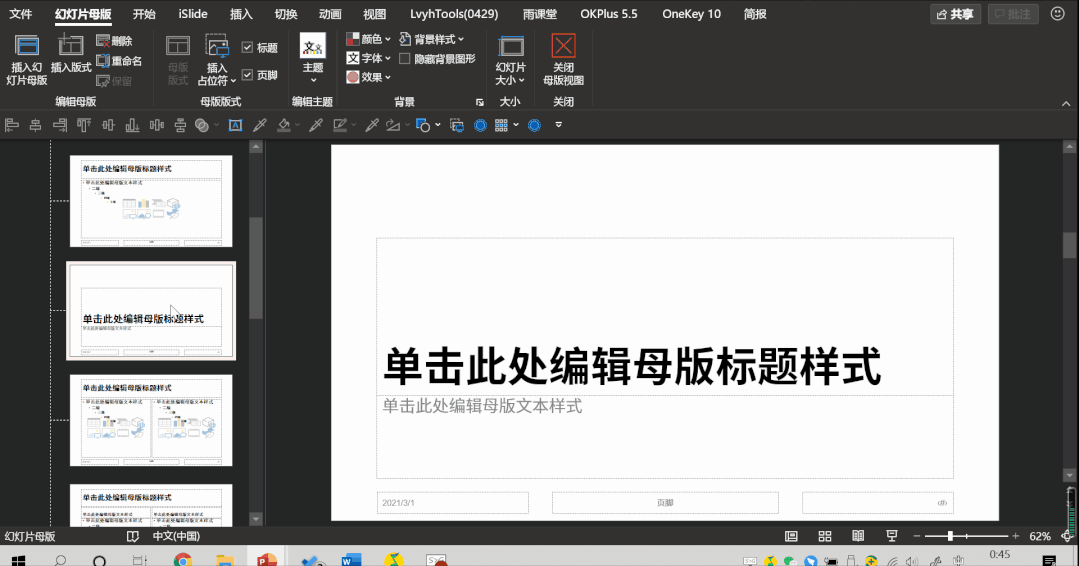
如何在普通视图使用这个版式呢?
只需要两步操作:a)新建一页幻灯片;b)选择相应的版式。
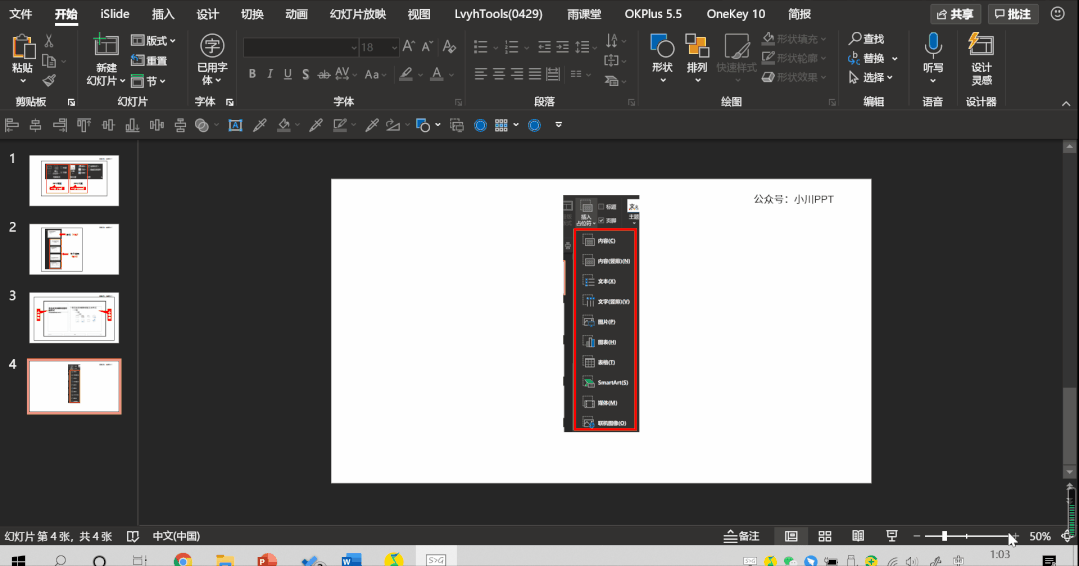
下面就可以根据版式的布局完成一页图文排版了。

当然,如果对刚才插入的这张图片不满意,只需要删除后再重新更换一张新的图片就可以了。
母版
母版是所有版式的“母亲”,版式会遗传母版的一切特征。
举个例子,如果我们想在每一页PPT的右上角都放置一个logo,或者添加一句个人联系方式,那么只需要在母版幻灯上操作就可以了。
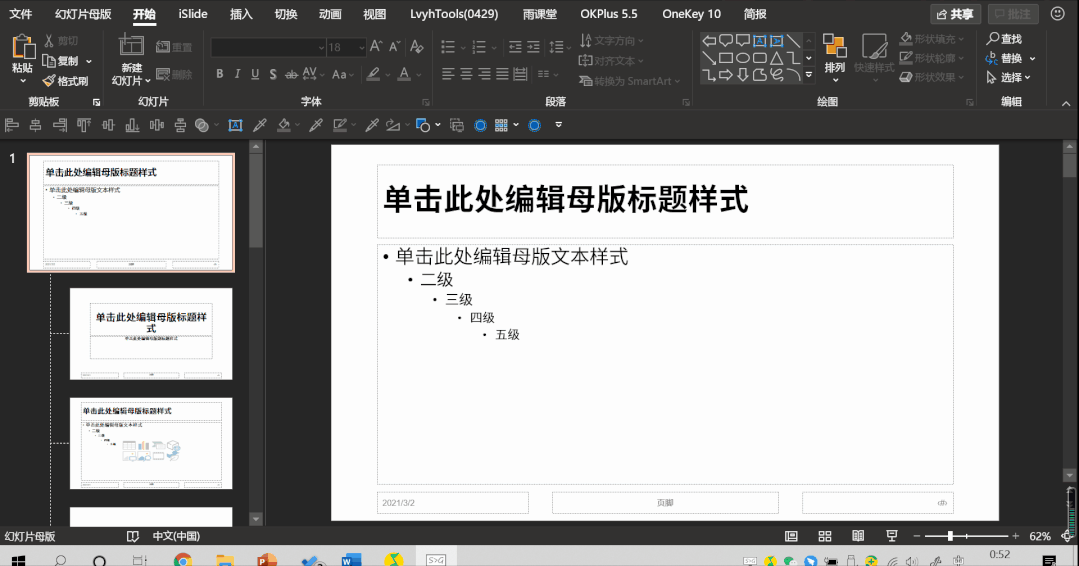
版式最大的好处就是提升PPT制作效率。
比如我们如果想制作10页“左图右文”形式的PPT,那么只需要调用10次这个版式就可以做到,而这个过程不会超过3分钟。
但是也存在着弊端,那就是审美疲劳。
每次都给老板看同一个版式,你觉得能升职加薪么?
我平常的做法是只把一些重用率高的页面(封面、目录页、章节页等)版式做进幻灯片母版中,这样方便调用。
而一些表达具体内容的页面还是要根据不同的需求进行单独设计。
PPT主题:为PPT设定装修效果
事实上每套豪宅(PPT母版)都是自带装修效果的。
这套装修效果叫做“PPT主题”。
PPT主题是一组预定义的颜色、字体和背景效果, 适用于幻灯片实现统一、专业的外观。
当我们更改PPT主题时,颜色、字体和背景效果都在随之改变。
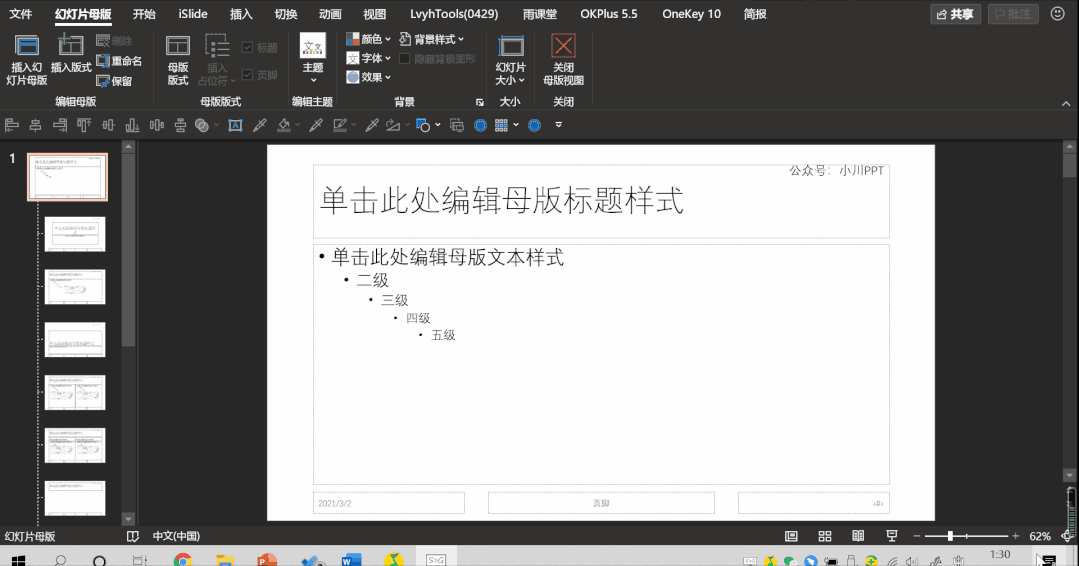
主题颜色
主题颜色是PPT主题内置的颜色搭配方案,由12种颜色组成。

前四种颜色用于设置背景颜色与前景文字颜色,比如背景颜色如果选择深色,那么对应的文字颜色则为浅色,反之亦然。
中间的着色1至着色6是PPT中所有设计元素都应该去使用的颜色搭配。
最后两个颜色跟超链接有关。
在普通视图中我们为文字或者形状设置填充颜色的时候就会调出来如下窗格。
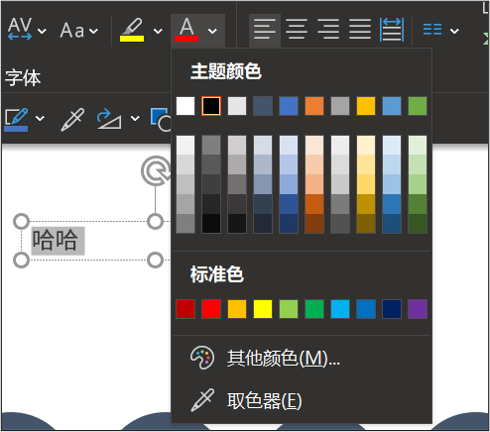
大家可能注意到了,这里只是显示出了10种颜色,而超级链接相关的两个颜色没有显示。
我们在使用颜色的时候一定要选择“主题颜色”,而尽量不要选择“标准色”或“其他颜色”。
每一种主题颜色下方的由浅入深的5种颜色也是可以选择的。
当选择了主题色的时候你就可以实现颜色的“一键替换”。
来演示一下。
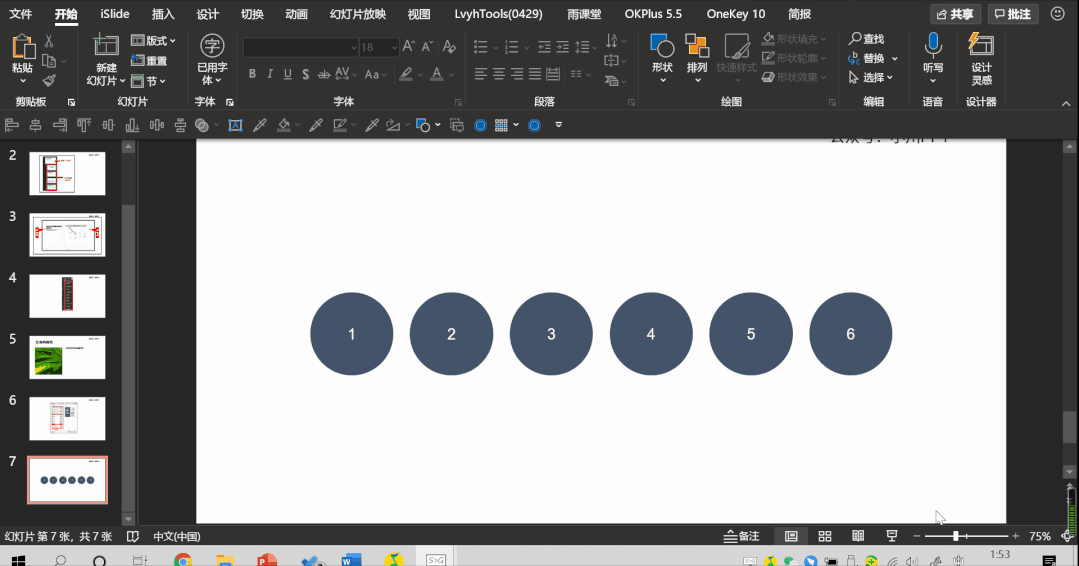
而如果你使用的是“标准色”或“其他颜色”,那么对不起,一键换色对你不起作用。
微软为PPT内置了许多套颜色搭配方案。
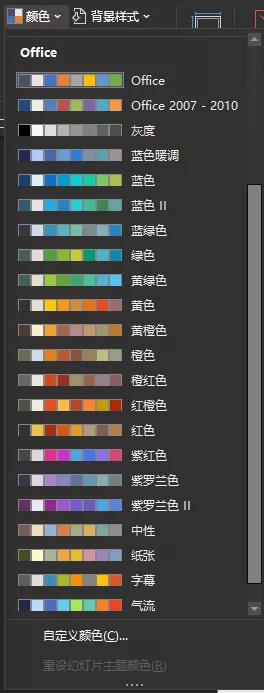
我们可以在这里选择其中的一种来应用于PPT,当然也可以点击下方的“自定义颜色”建立自己专属的主题颜色。
这是我从网上找的一组颜色搭配方案。
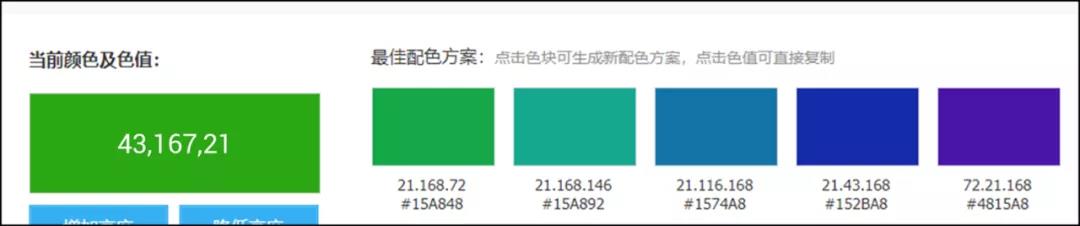
我们根据颜色的RGB值就可以把它添加至PPT主题之中。
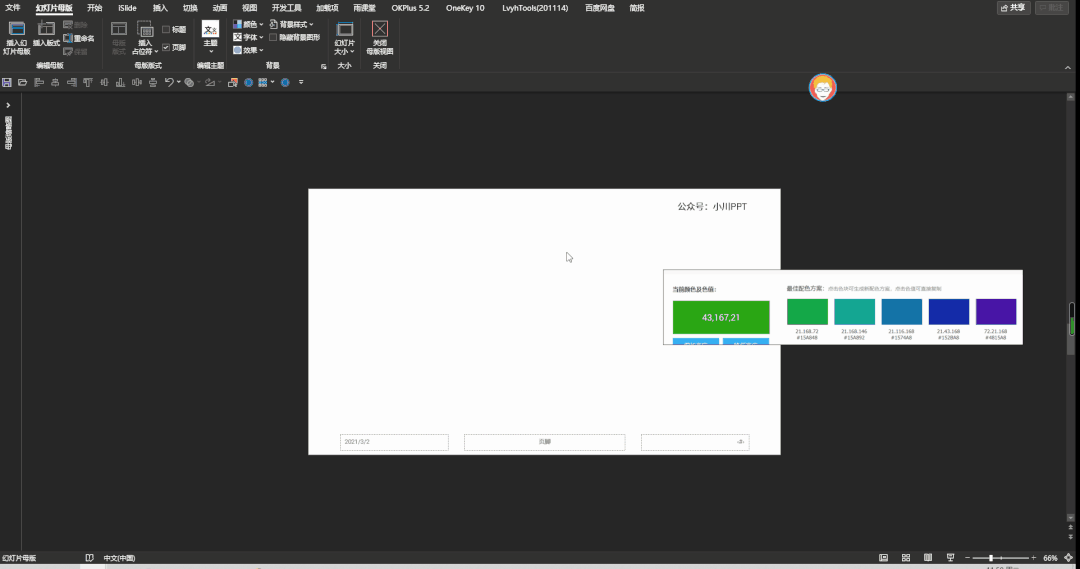
建立完成后,给这套主题颜色重新命名,方便下次直接调取使用。
以上是对主题颜色的解释,主题字体也是一样,
主题字体
PPT母版中同样内置了一组字体搭配方案。
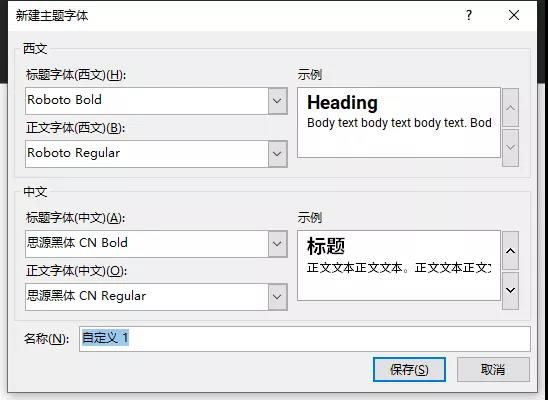
这套字体搭配方案包括中、英文的标题字体和正文字体。
一般情况下,标题字体对应页面标题,正文字体对应页面内容。
我们在制作PPT的时候也一定要从预先设置好的“主题字体”中去选择相应的字体,这样才能方便后期一键修改。
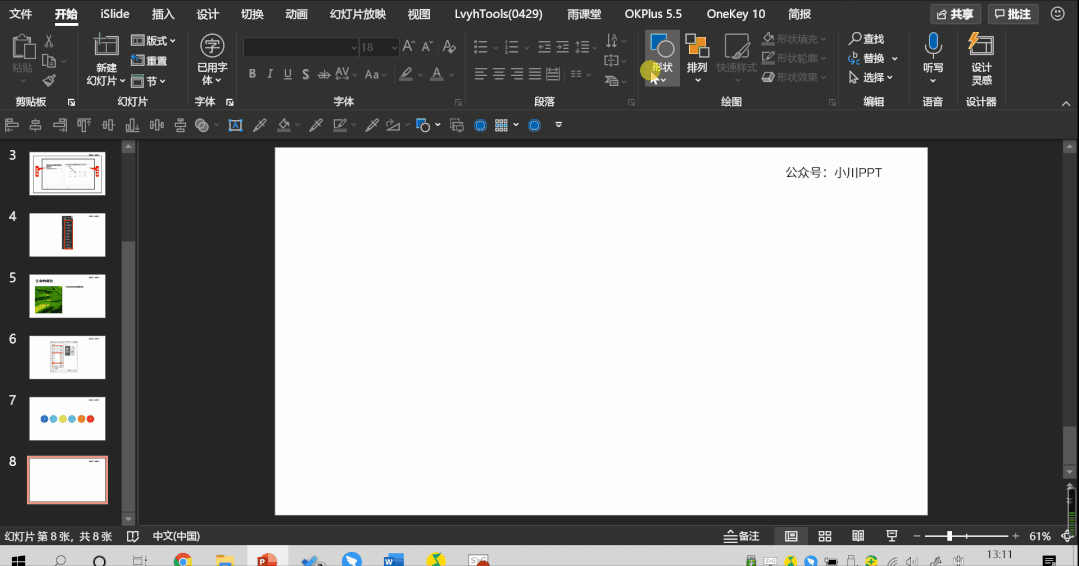
简而言之, PPT主题的作用就是为PPT设定一种装修风格,也可以称之为一套PPT的皮肤系统。
他的作用概括为四个字:一键替换。

以上就是对PPT模板的系统介绍。
现在你知道如何买房,如何使用PPT模板了么?
转至公众号:小川PPT

 美P于2021-05-20发布在
美P于2021-05-20发布在







